Tin tức
Cách nhận biết máy tính chạy windows bit cực nhanh
Cách nhận biết máy tính chạy windows bit giúp bạn cài đặt được nhiều phần mềm phù hợp cho máy. Bài viết sau sẽ hướng dẫn cho bạn một số cách để kiểm tra. Cùng theo dõi nhé!
Contents
Windows 32 bit và windows 64 bit khác nhau ở đâu?
Windows 32 bit và 64 bit đều là những phiên bản điều hành trên máy tính tuy nhiên chúng có những khác biệt rất rõ rệt nếu người dùng đi sâu vào tìm hiểu.
Windows 64 bit hỗ trợ làm việc đối với các bộ nhớ RAM có dung lượng trên 3.2 GB và tối đa lên đến 128 GB nên cho hiệu quả xử lý công việc nhanh chóng, chạy các ứng dụng phần mềm trên máy nhanh và ổn định hơn, lưu trữ nhiều bộ nhớ. Ngoài ra, bảo mật máy tính cũng được nâng cấp.

Trong khi đó, phiên bản Windows 32 bit (hay còn gọi là Windows X86) chỉ hỗ trợ bộ nhớ có dung lượng tối đa 3.2 GB (nếu máy tính người dùng trên 3,2GB RAM thì coi như số dung lượng thừa này sẽ bỏ trống và không dùng đến).
Tuy nhiên, có một nhược điểm của phiên bản 64 bit đó là các trình điều khiển của 32 bit không thể hoạt động trên hệ thống này.
Với những người có nhu cầu sử dụng phần mềm, phần cứng yêu cầu thấp thì nên cài windows 32 bit vì phiên bản này hỗ trợ tất cả các phần mềm và thiết bị này. Còn những ai cần làm việc với các phần mềm như Photoshop, After Effect, Premier, AutoCAD, chơi các game đòi hỏi đồ họa cao, việc nâng cấp phiên bản Windows 64 bit để xử lý các phần mềm này mượt mà hơn trở nên cần thiết.
Cách nhận biết máy tính chạy windows bit
Kiểm tra qua This PC
Bước 1: Nhấn chuột phải vào This PC > Chọn Properties.
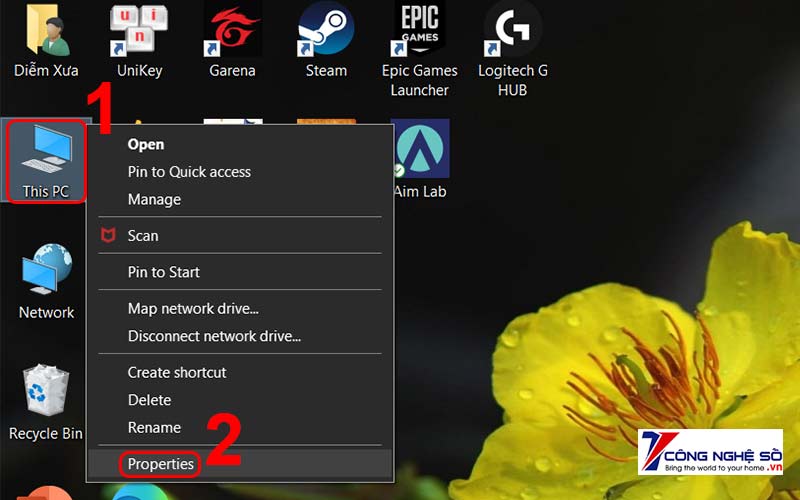
Bước 2: Quan sát ở mục System type, ở đây sẽ ghi rõ máy tính của bạn đang sử dụng loại Windows 32 bit hay 64 bit.
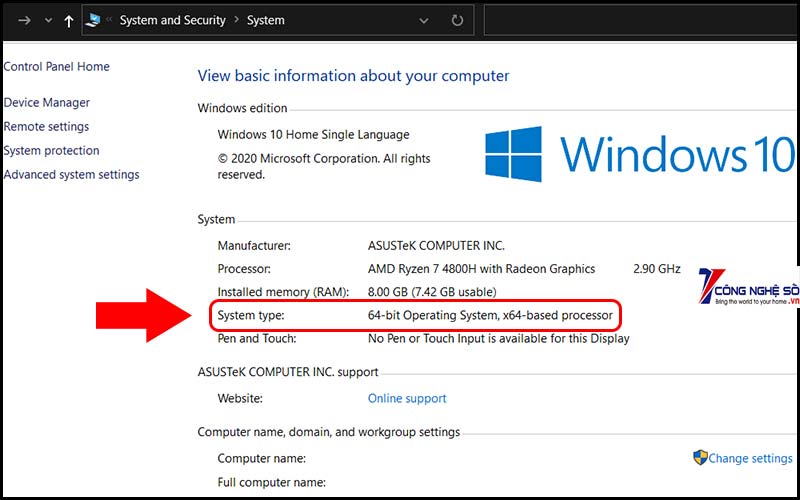
Kiểm tra qua ổ đĩa C
Bước 1: Mở This PC (My computer) lên > Chọn ổ đĩa C.

Bước 2: Nếu như xuất hiện thư mục Program Files (x86) thì máy tính của bạn đang chạy Windows 64 bit, còn nếu như chỉ có 1 thư mục Program Files xuất hiện thì đó là Windows 32 bit.
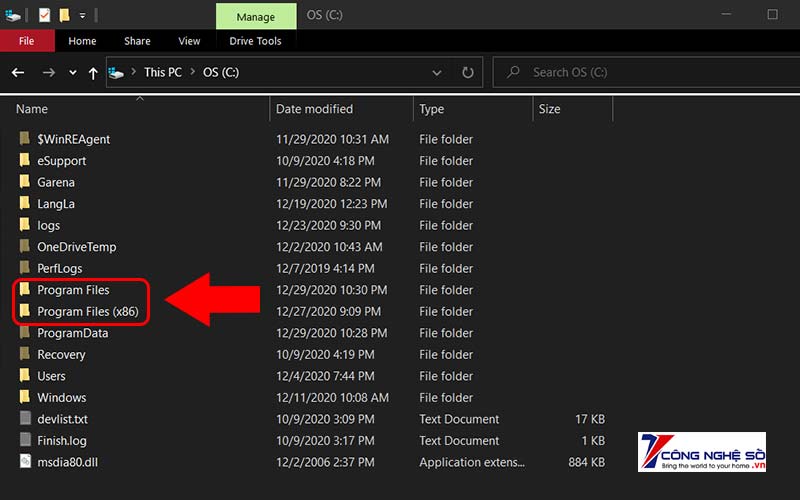
Kiểm tra qua System Information
Bước 1: Bạn nhấn tổ hợp phím Windows + R > Nhập “msinfo32” vào ô Open > Nhấn OK.

Bước 2: Hãy quan sát ở mục System Type. Nếu như hiện dòng x64-based PC thì máy tính của bạn đang chạy Windows 64 bit, nếu hiện dòng x86-based PC thì đó là Windows 32 bit.
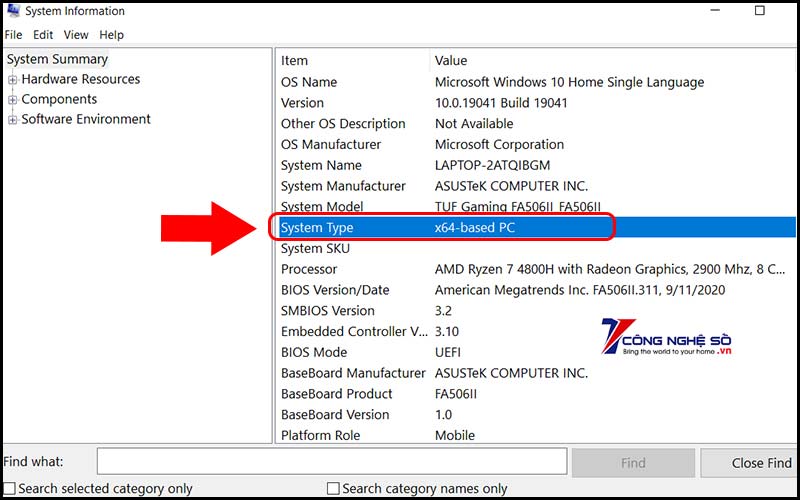
Hy vọng qua bài viết mà Công Nghệ Số chia sẻ bạn đã biết cách nhận biết máy tính chạy windows bit. Từ đó có thể cài đặt được những ứng dụng thích hợp nhất.
Xem thêm: Cách chia đôi màn máy tính đơn giản nhất, dễ thực hiện


 Chat với tư vấn viên
Chat với tư vấn viên Gọi ngay
Gọi ngay Quà tặng
Quà tặng